
Cómo usar PulseEffects Equalizer y Audio Enhancer en Linux

Si eres un amante de la música o trabajas con audio en Linux, probablemente te hayas dado cuenta de que la calidad del sonido no siempre es la mejor. Esto se debe a que los sistemas de sonido en Linux suelen ser menos sofisticados que los de Windows o macOS . Afortunadamente, existen soluciones como PulseEffects Equalizer y Audio Enhancer que pueden mejorar significativamente la calidad del sonido en Linux. En este artículo, te explicaremos cómo utilizar estas herramientas para lograr el mejor sonido posible en tu equipo Linux.
Instalación
Antes de comenzar, debes instalar PulseEffects Equalizer y Audio Enhancer. Para hacerlo, sigue los siguientes pasos:
- Abre una terminal en tu distribución de Linux.
- Ejecuta el siguiente comando:
sudo apt install pulseeffects -y - Espera a que el proceso de instalación termine.
- Una vez instalado, busca el programa en tu menú de aplicaciones y ábrelo.
Uso básico
Cuando abres PulseEffects por primera vez, verás una interfaz llena de características diferentes que pueden parecer confusas si eres nuevo en el mundo del ecualizador de audio. Sin embargo, una vez que te familiarices con los diferentes parámetros, verás que no es tan complicado como parece.
Lo primero que debes hacer es seleccionar una **entrada** y una **salida** de audio. La entrada se refiere al dispositivo que usas para grabar, mientras que la salida se refiere al dispositivo que usas para escuchar. Si usas un dispositivo externo, asegúrate de seleccionar el correcto en la lista desplegable.
A continuación, debes seleccionar un perfil de sonido para aplicar a tus salidas de audio. PulseEffects viene con una variedad de perfiles preconfigurados que puedes usar en función de tus necesidades. También puedes crear tus propios perfiles personalizados si lo deseas.
Por último, ajusta el ecualizador a tu gusto. Puedes subir o bajar diferentes bandas de frecuencia para ajustar el sonido de acuerdo a tus preferencias.
Funciones avanzadas
PulseEffects también viene con funciones avanzadas que puedes usar para personalizar aún más la experiencia de audio en Linux. Algunas opciones incluyen:
- Compresión dinámica - Esta función ajusta los niveles de volumen automáticamente para evitar que se saturen o se vuelvan demasiado bajos.
- Limitador - Limita los niveles de volumen máximo para evitar que el sonido se distorsione o se rompa.
- Eco - Agrega un eco o reverberación al sonido para simular diferentes espacios acústicos.
- Efectos de sonido - Añade diferentes efectos de sonido al audio, como un efecto de graves o un efecto de refuerzo estéreo.
Ejemplos de código o comandos
Cuando hablamos de PulseEffects Equalizer y Audio Enhancer, no necesariamente implica la utilización de algún código o comando. Sin embargo, si surgen problemas y necesitas reiniciar el servicio de audio, puedes hacerlo utilizando el siguiente comando:
sudo systemctl --user restart pulseaudio
Conclusión
En este artículo, aprendiste cómo usar PulseEffects Equalizer y Audio Enhancer para mejorar la calidad del sonido en Linux. La instalación es fácil y el uso básico es simple una vez que te familiarices con la interfaz. Las funciones avanzadas te permiten personalizar aún más la experiencia de audio en Linux. ¡Prueba estas herramientas y experimenta con diferentes perfiles de sonido para encontrar el mejor sonido para ti!
Preguntas frecuentes
¿Puedo utilizar PulseEffects en cualquier distribución de Linux?
Sí, PulseEffects está disponible para la mayoría de las distribuciones de Linux. La mejor manera de instalarlo es a través de tu administrador de paquetes predeterminado o utilizando el comando apt-get en la terminal.
¿Puedo crear mis propios perfiles de sonido en PulseEffects?
Sí, puedes crear tus propios perfiles de sonido personalizados en PulseEffects. Simplemente ajusta el ecualizador a tus preferencias y guárdalo como un nuevo perfil.
¿Puedo utilizar PulseEffects con dispositivos de audio externos?
Sí, puedes utilizar PulseEffects con dispositivos de audio externos. Asegúrate de seleccionar el dispositivo adecuado en la lista desplegable de entrada y salida.
¿Qué debo hacer si el sonido no mejora después de instalar PulseEffects?
Si no notas una mejora en la calidad del sonido después de instalar PulseEffects, asegúrate de que el perfil de sonido que estás utilizando sea el correcto para tu equipo. También puede ser útil comprobar si los controladores de audio están actualizados o si hay algún problema de hardware que esté afectando la calidad del sonido.









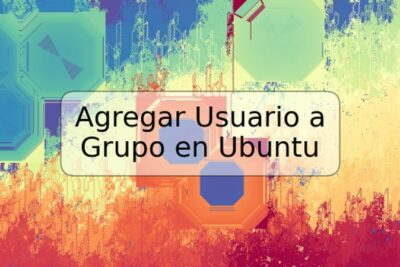


Deja una respuesta